TCL P502U刷机_线刷_救砖教程图解
刷机教程

刷机步骤第一大步骤1.在刷机工具文件夹里有个“fastboot”文件夹,把这个文件夹复制到C盘的根目录(哈哈别说根目录都不知道,就是直接复制到C盘不要放在任何文件夹下)2.找一个TF卡也就是内存卡,把你要刷的rom拷贝进去光盘中的刷机包文件夹里有一个纯净版2.2,一个2.3.4的刷机包(是压缩文件不用解压的)3.把手机准备好,安上电池。
按住【HOME键--音量下键--点开机键】,不要松手,等待几秒钟后屏幕会定格在“wo”画面4.用数据线将手机和电脑连接,开始--运行--CMD--输入cd[空格]c:\fastboot回车,如图5.最后输入fastboot[空格]flash[空格]recovery[空格]1.img成功后会提示。
okay(如图)驱动特别说明:检测fastboot连接成功的指令是,cmd来到fastboot 目录下,执行“fastboot devices”如出现“?fastboot”则证明安装成功,如没有请检测驱动安装情况。
光盘内有个V880驱动文件夹里面有两个文件夹,如果没有安装驱动的情况下你的手机查到电脑上你的右下角会有提示也会弹出一个对话框要求你安装驱动,选择从文件列表安装找到光盘中的那两个文件夹分别试试,有一个适合你的电脑第二大步骤1.第一大步骤的第4完成以后,把电池取下来几秒,再安上,同时把之前准备好的拷贝好有刷机包的内存卡安上。
按住【HOME键--音量上键--点开机键】进入成功后会出现此图2. (重要).选择wipe data/factory reset按home键进入,然后能看到有一个Yes开通的选项安音量键上下选择,选择Yes按home键,几秒后会自动跳到主页面,然后再选择wipe cache partition,下面操作同上3.wipe完后进入install from sdcard选择rom的zip文件安装,待进度条进行完后按返回键返回到recovery的主菜单,选择reboot重启就大功告成。
卡刷与线刷详细教程
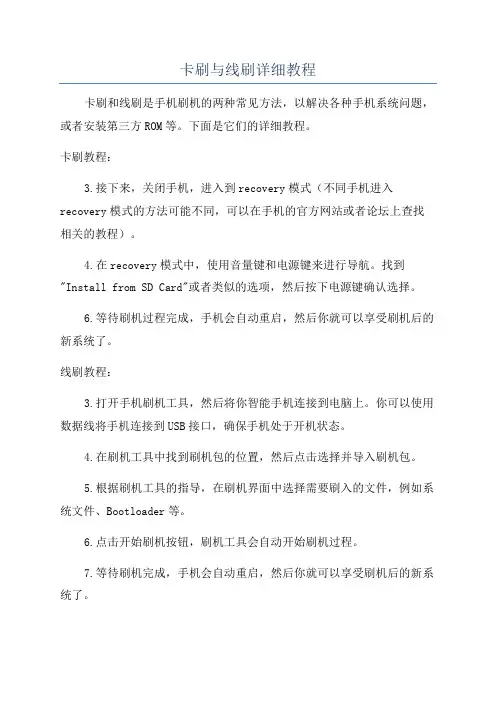
卡刷与线刷详细教程
卡刷和线刷是手机刷机的两种常见方法,以解决各种手机系统问题,或者安装第三方ROM等。
下面是它们的详细教程。
卡刷教程:
3.接下来,关闭手机,进入到recovery模式(不同手机进入recovery模式的方法可能不同,可以在手机的官方网站或者论坛上查找相关的教程)。
4.在recovery模式中,使用音量键和电源键来进行导航。
找到"Install from SD Card"或者类似的选项,然后按下电源键确认选择。
6.等待刷机过程完成,手机会自动重启,然后你就可以享受刷机后的新系统了。
线刷教程:
3.打开手机刷机工具,然后将你智能手机连接到电脑上。
你可以使用数据线将手机连接到USB接口,确保手机处于开机状态。
4.在刷机工具中找到刷机包的位置,然后点击选择并导入刷机包。
5.根据刷机工具的指导,在刷机界面中选择需要刷入的文件,例如系统文件、Bootloader等。
6.点击开始刷机按钮,刷机工具会自动开始刷机过程。
7.等待刷机完成,手机会自动重启,然后你就可以享受刷机后的新系统了。
无论使用卡刷还是线刷,刷机前务必备份手机中的重要数据,因为刷机过程中可能会导致数据丢失。
另外,在刷机之前,一定要确认你手机信息的准确性,选择正确的刷机包和工具,以避免刷机失败或者不兼容的问题。
此外,刷机有一定的风险,如果不了解相关知识或者操作不当,可能会导致手机无法正常使用。
所以,在刷机之前,建议先了解相关知识、学习一些基本的刷机技巧,并保持谨慎和谨慎。
线刷流程操作方法
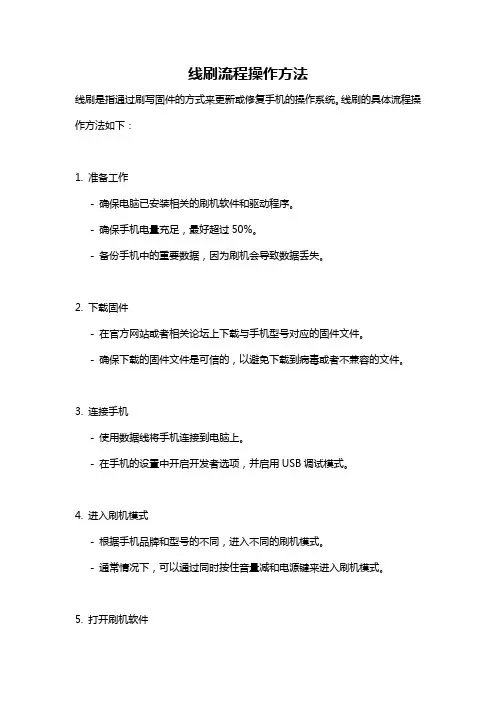
线刷流程操作方法线刷是指通过刷写固件的方式来更新或修复手机的操作系统。
线刷的具体流程操作方法如下:1. 准备工作- 确保电脑已安装相关的刷机软件和驱动程序。
- 确保手机电量充足,最好超过50%。
- 备份手机中的重要数据,因为刷机会导致数据丢失。
2. 下载固件- 在官方网站或者相关论坛上下载与手机型号对应的固件文件。
- 确保下载的固件文件是可信的,以避免下载到病毒或者不兼容的文件。
3. 连接手机- 使用数据线将手机连接到电脑上。
- 在手机的设置中开启开发者选项,并启用USB调试模式。
4. 进入刷机模式- 根据手机品牌和型号的不同,进入不同的刷机模式。
- 通常情况下,可以通过同时按住音量减和电源键来进入刷机模式。
5. 打开刷机软件- 打开已安装的刷机软件。
- 在软件中选择刷机选项,并选择下载的固件文件。
6. 开始刷机- 点击开始刷机按钮,开始刷机过程。
- 刷机过程中,不要断开手机与电脑的连接,也不要进行其他操作。
7. 等待刷机完成- 刷机过程需要一定的时间,具体时间根据固件的大小和手机的性能而定。
- 等待刷机过程完成,期间不要操作手机或电脑。
8. 刷机完成- 当刷机过程完成后,刷机软件会提示刷机成功。
- 此时可以拔出手机与电脑的连接,然后重启手机。
注意事项:- 刷机只能在相应的手机型号上进行,不同品牌和型号的手机刷机方法可能不同。
- 刷机有风险,如果操作不当可能导致手机变砖或者失去保修。
- 刷机前务必备份手机中的重要数据,以防刷机过程中数据丢失。
- 刷机过程中,不要进行其他操作,以免干扰刷机过程的进行。
2刷机步骤
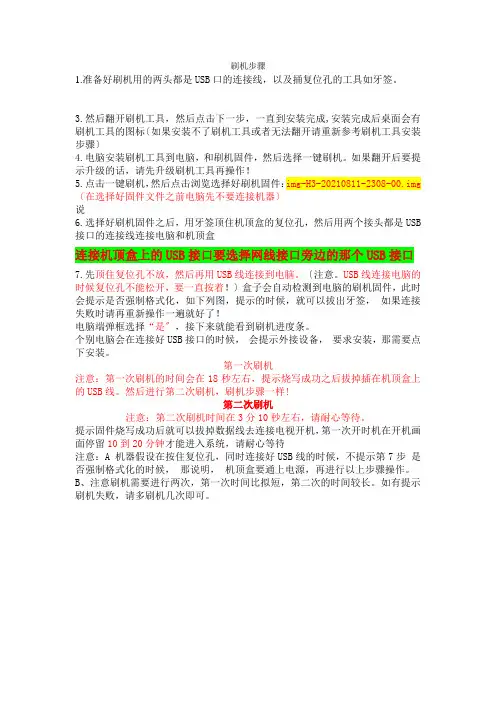
刷机步骤1.准备好刷机用的两头都是USB口的连接线,以及捅复位孔的工具如牙签。
3.然后翻开刷机工具,然后点击下一步,一直到安装完成,安装完成后桌面会有刷机工具的图标〔如果安装不了刷机工具或者无法翻开请重新参考刷机工具安装步骤〕4.电脑安装刷机工具到电脑,和刷机固件,然后选择一键刷机。
如果翻开后要提示升级的话,请先升级刷机工具再操作!5.点击一键刷机,然后点击浏览选择好刷机固件:img-H3-20210811-2308-00.img 〔在选择好固件文件之前电脑先不要连接机器〕说6.选择好刷机固件之后,用牙签顶住机顶盒的复位孔,然后用两个接头都是USB 接口的连接线连接电脑和机顶盒连接机顶盒上的USB接口要选择网线接口旁边的那个USB接口7.先顶住复位孔不放,然后再用USB线连接到电脑。
〔注意。
USB线连接电脑的时候复位孔不能松开,要一直按着!〕盒子会自动检测到电脑的刷机固件,此时会提示是否强制格式化,如下列图,提示的时候,就可以拔出牙签,如果连接失败时请再重新操作一遍就好了!电脑端弹框选择“是〞,接下来就能看到刷机进度条。
个别电脑会在连接好USB接口的时候,会提示外接设备,要求安装,那需要点下安装。
第一次刷机注意:第一次刷机的时间会在18秒左右,提示烧写成功之后拔掉插在机顶盒上的USB线。
然后进行第二次刷机,刷机步骤一样!第二次刷机注意:第二次刷机时间在3分10秒左右,请耐心等待。
提示固件烧写成功后就可以拔掉数据线去连接电视开机,第一次开时机在开机画面停留10到20分钟才能进入系统,请耐心等待注意:A 机器假设在按住复位孔,同时连接好USB线的时候,不提示第7步是否强制格式化的时候,那说明,机顶盒要通上电源,再进行以上步骤操作。
B、注意刷机需要进行两次,第一次时间比拟短,第二次的时间较长。
如有提示刷机失败,请多刷机几次即可。
手机怎么自己刷机教程
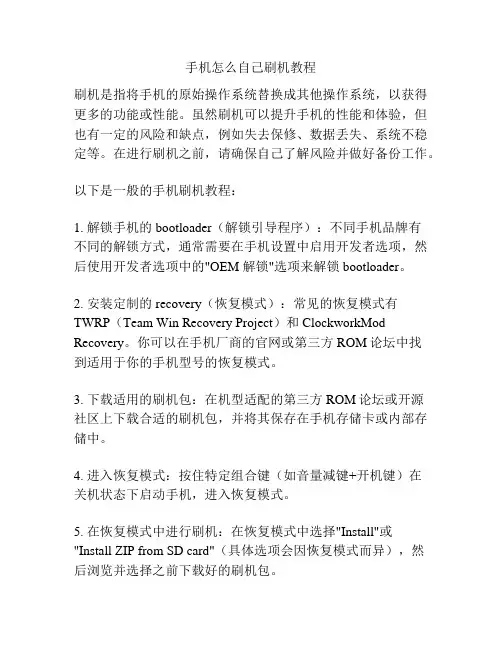
手机怎么自己刷机教程刷机是指将手机的原始操作系统替换成其他操作系统,以获得更多的功能或性能。
虽然刷机可以提升手机的性能和体验,但也有一定的风险和缺点,例如失去保修、数据丢失、系统不稳定等。
在进行刷机之前,请确保自己了解风险并做好备份工作。
以下是一般的手机刷机教程:1. 解锁手机的bootloader(解锁引导程序):不同手机品牌有不同的解锁方式,通常需要在手机设置中启用开发者选项,然后使用开发者选项中的"OEM 解锁"选项来解锁bootloader。
2. 安装定制的recovery(恢复模式):常见的恢复模式有TWRP(Team Win Recovery Project)和ClockworkMod Recovery。
你可以在手机厂商的官网或第三方ROM论坛中找到适用于你的手机型号的恢复模式。
3. 下载适用的刷机包:在机型适配的第三方ROM论坛或开源社区上下载合适的刷机包,并将其保存在手机存储卡或内部存储中。
4. 进入恢复模式:按住特定组合键(如音量减键+开机键)在关机状态下启动手机,进入恢复模式。
5. 在恢复模式中进行刷机:在恢复模式中选择"Install"或"Install ZIP from SD card"(具体选项会因恢复模式而异),然后浏览并选择之前下载好的刷机包。
6. 确认刷机:在刷机之前,你需要确认刷机包是否与你的手机型号匹配,以避免出现不兼容的情况。
如果刷机包需要进行额外的配置,根据相关教程进行操作。
7. 完成刷机:刷机过程需要几分钟的时间,手机将自动重启,并运行新的操作系统。
此时可以选择进入系统或恢复模式,根据需要进行相关设置和优化。
请注意,手机刷机过程可能因不同手机品牌和型号而有所不同,这只是一般的刷机教程。
在刷机之前,请务必仔细查阅相关的刷机教程和注意事项,以确保安全并避免潜在的风险。
作线刷救砖包的简单方法
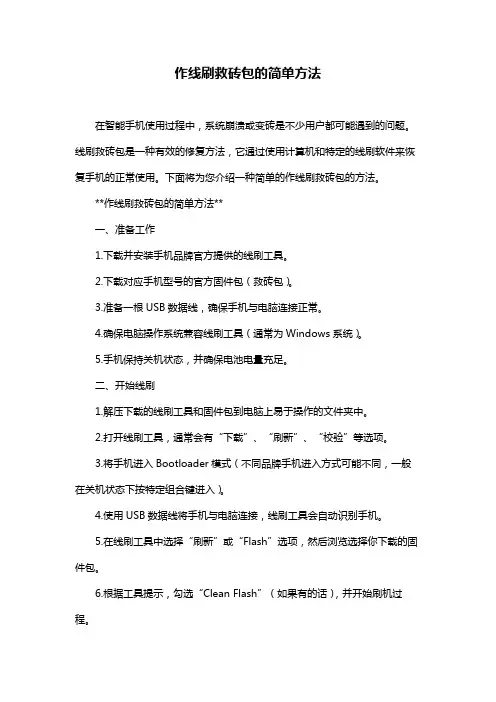
作线刷救砖包的简单方法在智能手机使用过程中,系统崩溃或变砖是不少用户都可能遇到的问题。
线刷救砖包是一种有效的修复方法,它通过使用计算机和特定的线刷软件来恢复手机的正常使用。
下面将为您介绍一种简单的作线刷救砖包的方法。
**作线刷救砖包的简单方法**一、准备工作1.下载并安装手机品牌官方提供的线刷工具。
2.下载对应手机型号的官方固件包(救砖包)。
3.准备一根USB数据线,确保手机与电脑连接正常。
4.确保电脑操作系统兼容线刷工具(通常为Windows系统)。
5.手机保持关机状态,并确保电池电量充足。
二、开始线刷1.解压下载的线刷工具和固件包到电脑上易于操作的文件夹中。
2.打开线刷工具,通常会有“下载”、“刷新”、“校验”等选项。
3.将手机进入Bootloader模式(不同品牌手机进入方式可能不同,一般在关机状态下按特定组合键进入)。
4.使用USB数据线将手机与电脑连接,线刷工具会自动识别手机。
5.在线刷工具中选择“刷新”或“Flash”选项,然后浏览选择你下载的固件包。
6.根据工具提示,勾选“Clean Flash”(如果有的话),并开始刷机过程。
三、线刷过程中的注意事项- 刷机过程中不要断开手机与电脑的连接。
- 保持电脑稳定运行,避免断电或程序中断。
- 遵循线刷工具的提示进行操作,不要随意点击其他按钮。
四、线刷完成1.刷机完成后,线刷工具通常会显示“成功”或“完成”字样。
2.断开手机与电脑的连接,并按照屏幕提示重新启动手机。
3.等待手机启动至主界面,检查各项功能是否正常。
五、问题解决- 如果线刷失败,请检查是否使用了正确的固件包和线刷工具版本。
- 确认手机与电脑连接无误,以及电脑的操作系统和网络环境是否稳定。
- 如果多次尝试失败,建议联系手机品牌官方客服寻求帮助。
通过以上步骤,您可以尝试自己动手使用线刷救砖包的方法来修复手机。
线刷recovery教程
线刷recovery教程线刷Recovery教程是一项重要的技术操作,它可以帮助我们更好地管理和维护我们的Android设备。
下面将为大家详细介绍线刷Recovery的步骤和注意事项。
首先,我们需要了解什么是Recovery模式。
Recovery模式是在Android设备中的一个特殊模式,它提供了一系列的操作和选择,可以帮助我们在设备遇到问题时进行修复、备份和恢复,或者安装第三方ROM等。
一、准备工作:1. 确保设备已经root,这是线刷Recovery的前提条件,如果还没有root,可以通过第三方工具进行操作。
2. 下载合适的Recovery文件。
根据设备的型号和Android版本,选择适合自己设备的Recovery文件。
二、进入Recovery模式:1. 关机状态下,按住设备上的“音量减”键和“开机键”同时按下,直到出现设备厂商的标志后,松开“开机键”。
2. 进入Recovery模式后,我们可以通过音量键上下切换选项,通过“开机键”确定选择。
3. 选择“Install zip from sdcard”(可能会有所不同,根据不同ROM版本而定),然后选择“Install zip from internal storage” (也可能是其他类似的选项)。
4. 在选择文件之前,将下载好的Recovery文件复制到设备的内部存储中。
5. 选择Recovery文件,然后确认安装,稍等片刻,安装成功后会显示“Installation successful”(或者类似的提示)。
三、使用Recovery模式:1. 首先,可以通过Recovery模式进行备份操作,选择“Backup and restore”(可能会有所不同),然后选择“Backup”进行备份。
2. 如果需要恢复备份,选择“Backup and restore”,然后选择“Restore”,选择你需要恢复的备份文件,然后确认恢复。
3. 有时候我们可能需要重置设备,选择“wipe data/factory reset”进行设备恢复出厂设置。
手机、网络机顶盒刷机recovery教程
本文内容取材、改编于网络,涉及到原创内容及相关程序的版权问题,最终解析权归原作者所有。
如有不妥处,请斧正。
何为刷Recovery我们平时所说的刷Recovery就是把recovery.img文件写到recovery分区,手机会安装该文件并实现它的高级功能。
对于刷机失误变成“砖机”也分两种情况,分别是“真砖”“假砖”。
“真砖”是fastboot模式和recovery模式所在的分区都已损坏,不能进入手机系统;“假砖”是fastboot模式或者recovery模式单方错误,只要其中一种模式没问题就可救活手机进入正常状态。
下面介绍的方法中,如不小心刷入失败而造成进入Recovery模式时卡在"wo”屏,不要慌可以换另外刷入方法补救的。
刷入recovery基本思路:•电脑端刷入:安装驱动——>进入相应手机模式——>打开相应工具——>输入指令•手机端刷入:获取Root权限——>打开超级终端——>输入指令刷入Recovery方法预览:•电脑端刷入1.向导式刷入2.ADB命令刷入3.diagnostic (诊断模式)刷入4.fastboot命令刷入•手机端刷入5.超级终端刷入6.Recovery模式刷入小知识相关名词:Root——Root是Android系统中权限最高的用户帐户,该帐户拥有整个系统的最高权限,能够对系统中所有对象进行添加、删除、编辑等操作。
平时我们所说的Root,其实是通过某种方法取得系统的Root权限,如同在Windows系统下用Administrator账户登录一样。
Recovery——手机上的一个功能分区,有点类似于笔记本电脑上的恢复分区。
一般大厂出的笔记本,都会自带一个特殊分区,里面保存着系统的镜像文件,当系统出问题的时候,我们可以通过它来一键恢复系统。
这里的recovery功能有些类似。
其实,他更像是电脑上的小型winPE系统,可以允许我们通过启动到winPE系统上,去做一些备份、恢复的工作。
手机刷机解锁详细教程
刷机解锁详细教程第一部分预备知识首先先解释一下相关名词:真正的智能手机系统是以电脑为参照物的,所以它应该有操作系统(我们一般称呼它为ROM)、硬件驱动(信号模块,我们一般称呼它为Radio)、初启动用的CMOS、BIOS(我们一般叫它SPL,调试工程模式)、恢复和操作系统用的字符命令窗口(比如DOS那种命令执行系统,我们一般在手机叫它超级终端或者Superuser)、系统管理员的权限(不是破解硬件,不是IP所谓的解锁,而是类似Win7 中管理员的权限,我们一般叫它root权限)、执行底层操作的界面(进行Ghost操作的工程模式,我们一般叫它recovery)。
一、RECOVERYrecovery 是一个恢复更新程式,在这个界面你可以直接用sd 卡上的zip的rom升级或者备份你的系统。
此外,一般刷rom之前最好wipe一下(wipe只是抹除rom 以外的个人数据,不会影响rom 本身),也就是返回出厂设置一下比较好,但是这样就会丢失你的所有软件,短信彩信,联系人(备份在google上没有关系)和设置等等。
官方的recovery支持OTA,但不能支持第三方ROM,所以都会刷入第三方recovery。
二、FASTBOOT从字面上来看是【快速启动】的意思,也算是一个刷机界面,不过比recovery更加底层。
当你不能进入recovery的时候,不要紧张,你还能进fastboot挽救,不过当你连fastboot都不能进入的时候,那可真就是砖了。
Fastboot使用方式: fastboot [ <选项> ] <命令>[]括起来表示这个是可选的。
<>括起来表示这个是必须的。
可用命令:Update <文件名> 从官方update.zip升级系统。
该update.zip必须是官方的。
Flashall 'flash boot' + 'flash system'。
tcl手机如何自己刷机
tcl手机如何自己刷机
tcl手机如何自己刷机
TCL P588L 刷机步骤方法:手机连接解压后安装,开启手机USB 调试模式后(如何开启调试?),连接到刷机大师会自动安装手机端驱动,使手机保持正常的开机状态。
进行ROOT,点击“更多工具”,选择“ROOT大师"对TCL P588L一键ROOT ,等待ROOT成功后自动重启。
数据备份点击“更多工具”,选择“备份大师"对你的手机进行数据备份。
选择ROM包选择TCL P588L的.刷机包或者是点击shuaji大师里面的ROM基地,然后搜索TCL P588L,点击进去就可以见到TCL P588L的ROM包。
一键刷机准备好ROM,我们就可以开始一键刷机了,刷机开始之前中shuaji大师会对手机和对刷机包进行检查,点击“浏览”选中刚才下载好的ROM,别忘了按照提示备份好联系人、短信和应用哦。
进入“一键刷机”模式之后,我们的奇妙之旅就开始啦。
接下来设备进入自动刷机模式,大概5至15分钟后,即可完成TCL P588L的一键刷机!请务必耐心等待。
耐心等待几分钟,刷机就会自动完成了!。
- 1、下载文档前请自行甄别文档内容的完整性,平台不提供额外的编辑、内容补充、找答案等附加服务。
- 2、"仅部分预览"的文档,不可在线预览部分如存在完整性等问题,可反馈申请退款(可完整预览的文档不适用该条件!)。
- 3、如文档侵犯您的权益,请联系客服反馈,我们会尽快为您处理(人工客服工作时间:9:00-18:30)。
TCL P502U刷机_线刷_救砖教程图解
TCLP502U:下载TCLP502U安卓ROM刷机包,选线刷宝官网。
本站所有TCLP502U 刷机包都经过人工审核检测,更有刷机保为您提供刷机保险,让您无忧刷机!。
TCLP502U要怎么刷机呢?今天线刷宝小编给大家讲解一下关于TCLP502U的图文刷机教程,线刷教程和救砖教程,一步搞定刷机失败问题,跟着小编一步步做,刷机从未如此简单!
TCLP502U
刷机图文教程如下,跟着小编一步一步来,刷机很简单。
1:刷机准备
TCLP502U一部(电量在百分之20以上),数据线一条,原装数据线刷机比较稳定。
刷机工具:线刷宝下载
刷机包:TCLP502U
打开线刷宝,点击“线刷包”(如图2)——在左上角选择手机型号TCLP502U,或者直接搜索P502U
(图2)
2、选择您要下载的包(优化版&官方原版&ROOT版:点击查看版本区别。
小编建议选择官方原版。
),
3、点击“普通下载”,线刷宝便会自动把包下载到您的电脑上(如图3)。
(图3)
2:解析刷机包
打开线刷宝客户端——点击“一键刷机”—点击“选择本地ROM”,打开您刚刚下载的线刷包,线刷宝会自动开始解析(如图4)。
(图4)
第三步:安装驱动
1、线刷宝在解包完成后,会自动跳转到刷机端口检测页面,在刷机端口检测页面(图5)点击“点击安装刷机驱动”,
2、在弹出的提示框中选择“全自动安装驱动”(图6),然后按照提示一步步安装即可。
驱动还是没有装好?没关系,试试手动修改驱动!
(图5)
(图6)
第四步:手机进入刷机模式
线刷包解析完成后,按照线刷宝右边的提示操作手机(图7),直到手机进入刷机模式(不知道怎么进?看这里!):
(图7)
第五步:线刷宝自动刷机
手机进入刷机模式,并通过数据线连接电脑后,线刷宝会自动开始刷机:
(图8)
刷机过程大约需要两三分钟的时间,然后会提示您刷机成功(图9),您的爱机就OK啦!
(图9)
刷机成功后,您的手机会自动重启,启动的时间会稍微慢一些,请您耐心等待。
直到手机进入桌面,此次刷机就全部完成啦。
刷机失败了?
如果您刷机失败了,可能是刷机过程中出现了什么问题,可以这么解决:
1、按照以上步骤重新刷一遍,特别注意是否下载了和您手机型号完全一样的刷机包;刷机前如何确认手机的机型和网络制式?
2、联系我们的技术支持人员解决:>>点击找技术
3、刷机中遇到问题,可以查看常见问题进行解决>>常见问题。
线刷宝-国内安卓智能线刷软件,集多种主流刷机平台于一体,操作简便,乃一键刷机、手机救砖工具,有海量的手机刷机包下载,支持蓝天信刷机包、为美刷机包、鑫时通刷机包、魅族刷机包、启迪星刷机包、原道刷机包、世纪天元刷机包、京崎刷机包、蓝博兴刷机包、米卡刷机包、天意刷机包、大Q刷机包等,并免费提供海量的纯净官方ROM包下载和刷机教程下载。
并配有强大的售后团队,是您手机刷机一站式品牌。
